标签:Designer 对话框 Altium 板上 U23 PCB 元件
在设计和调试过程中,经常需要在PCB图上查找特定的元件,下面通过四种方法介绍如何通过Altium Designer快速查找PCB板上的元件。
工具/原料
- 笔记本电脑
- Altium Designer
方法/步骤
-
打开一个项目,如下图所示;
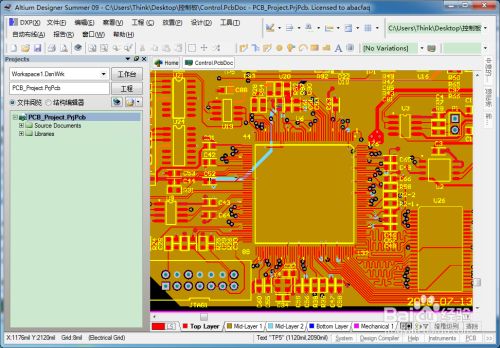
-
方法一:在原理图的工具栏中点击“对文件进行交叉探测”的按钮,然后在SCH的原理图文件中点击相应元件(这儿是U23),这样,可以发现在PCB图中,相应元件在图中高亮显示。


-
方法二:进入到PCB图,在菜单栏中选择“察看—>工作区面板—>PCB—>PCB”,在弹出对话框中选择元件标号(这儿选择U23),可看到PCB图中相应元件有高亮显示。


-
方法三:进入到PCB图,在菜单栏中选择“编辑—>跳转—>器件”,会弹出对话框,输入相应元件标号(这儿,写上U23),则鼠标会移动到相应元件上。(这儿,由于截屏时没有截取下鼠标箭头,这儿用蓝色圆圈标明)
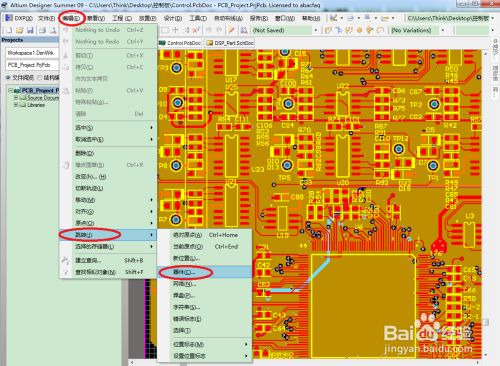


-
方法四:其实是方法三的快捷方式,按下EJC(分别代表Edit、JUMP、CONPONENT),则会弹出对话框,键入U23,则鼠标会移动到相应元件处。
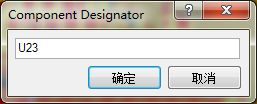

转:https://jingyan.baidu.com/article/4f7d57120999c41a201927ee.html
标签:Designer,对话框,Altium,板上,U23,PCB,元件 来源: https://www.cnblogs.com/fw-qql/p/14744584.html
本站声明: 1. iCode9 技术分享网(下文简称本站)提供的所有内容,仅供技术学习、探讨和分享; 2. 关于本站的所有留言、评论、转载及引用,纯属内容发起人的个人观点,与本站观点和立场无关; 3. 关于本站的所有言论和文字,纯属内容发起人的个人观点,与本站观点和立场无关; 4. 本站文章均是网友提供,不完全保证技术分享内容的完整性、准确性、时效性、风险性和版权归属;如您发现该文章侵犯了您的权益,可联系我们第一时间进行删除; 5. 本站为非盈利性的个人网站,所有内容不会用来进行牟利,也不会利用任何形式的广告来间接获益,纯粹是为了广大技术爱好者提供技术内容和技术思想的分享性交流网站。
